Introduzione
Git è un sistema di controllo della versione utilizzato nello sviluppo di software moderno. Consente a più sviluppatori di lavorare sullo stesso progetto tenendo traccia di modifiche, revisioni e contributori.
Questa guida dettagliata ti guida attraverso l'installazione e la configurazione di Git su Ubuntu 18.04 o Ubuntu 20.04.
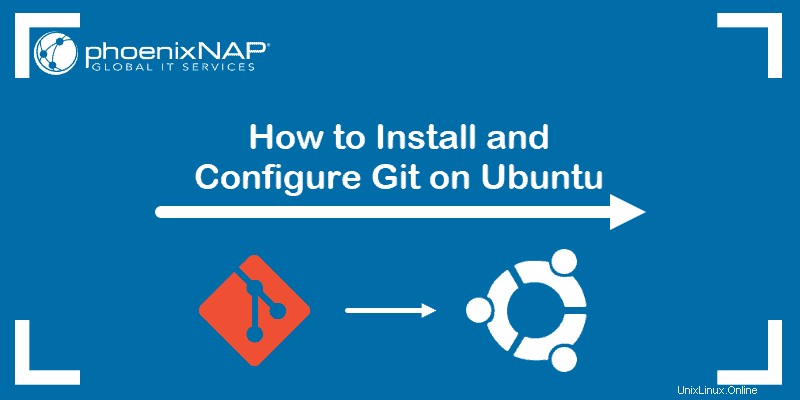
Prerequisiti
- Accesso a un account utente con privilegi sudo o root
- Un server con qualsiasi versione di Ubuntu attiva e funzionante.
- Accesso a una riga di comando/finestra del terminale (Ctrl-Alt-T)
- Lo strumento apt-get, precaricato in Ubuntu e in altre distribuzioni basate su Debian
Installa Git con Apt su Ubuntu
Utilizzando apt lo strumento di gestione dei pacchetti è il modo più semplice per installare Git. Tuttavia, la versione nei repository predefiniti potrebbe non essere l'ultima versione dello sviluppatore. Se desideri installare l'ultima versione, passa all'installazione dal sorgente.
1. Per aggiornare i pacchetti, avvia una finestra del terminale e inserisci:
sudo apt-get updateQuesto ti aiuta a assicurarti di lavorare con le ultime versioni del software.
2. Per eseguire l'installazione dai repository predefiniti, immettere quanto segue:
sudo apt-get install gitConsenti il completamento del processo.
3. Verifica l'installazione e la versione inserendo:
git --versionL'output dovrebbe apparire come mostrato di seguito:
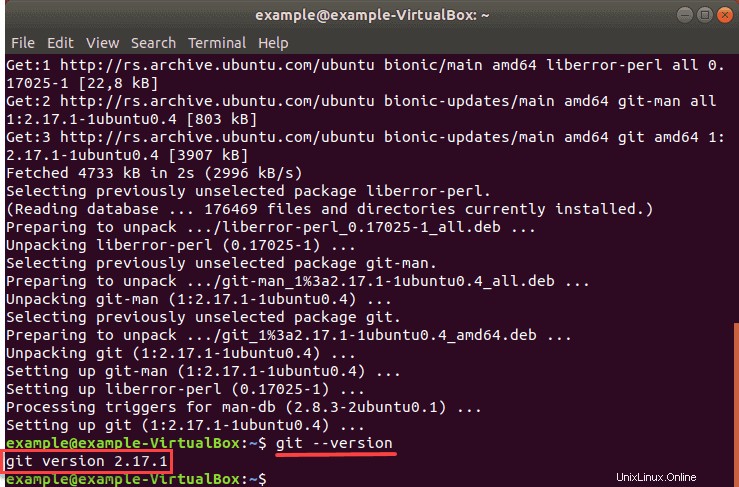
Installa Git dal codice sorgente
Per utilizzare l'ultima versione di Git su Ubuntu, scarica e installa dal codice sorgente originale.
1. Inizia installando i seguenti pacchetti:
sudo apt install make libssl-dev libghc-zlib-dev libcurl4-gnutls-dev libexpat1-dev gettext unzipConsenti il completamento del processo.
2. Apri una finestra del browser e vai al seguente indirizzo:
https://github.com/git/git3. Puoi selezionare la versione di Git si scarica modificando il ramo in una versione specifica. Seleziona il Master Filiale .
Inoltre, nella parte superiore, viene visualizzato un link denominato releases per sfogliare le diverse versioni di rilascio. Si consiglia di evitare le versioni etichettate con "rc." Questo sta per candidato al rilascio e potrebbe non essere completamente stabile.
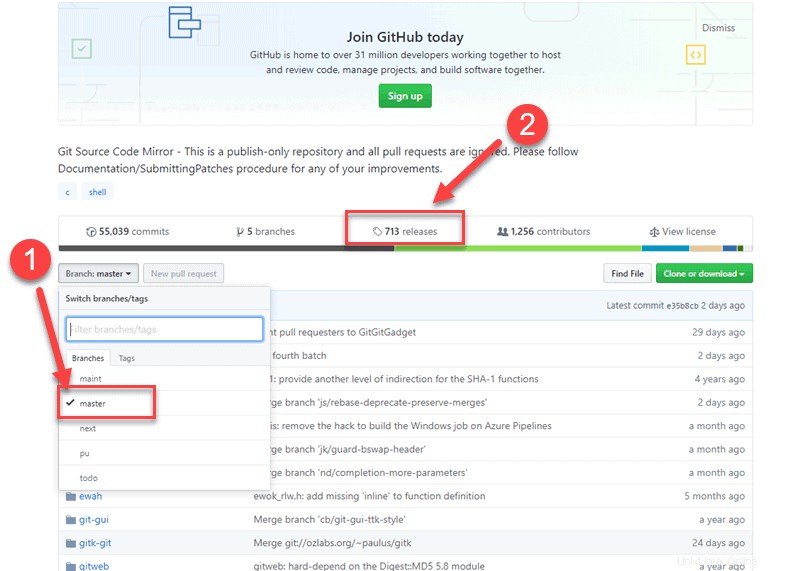
4. Fai clic sul pulsante verde Clona o scarica pulsante sul lato destro. Copia l'URL facendo clic sull'icona del file.
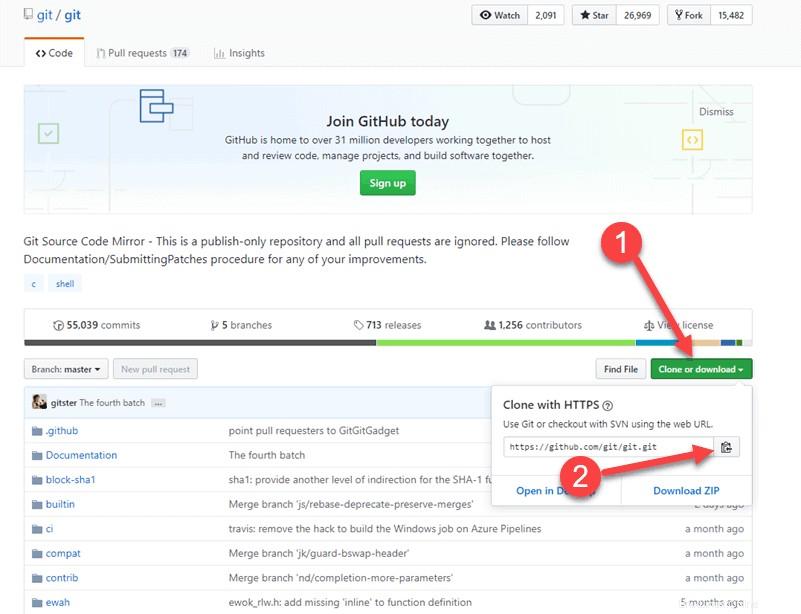
5. Torna al prompt dei comandi e inserisci quanto segue:
cd /tmp6. Ora stai lavorando nella directory temp. Digita il seguente comando:
sudo wget https://github.com/git/git/archive/master.zip -O git.zipQuesto scarica Git file e lo rinomina git.zip .
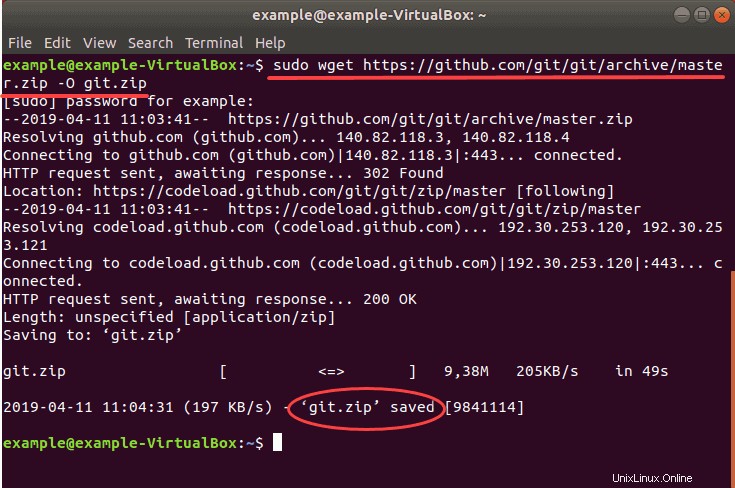
7. Quindi, estrai i file zip immettendo il comando:
unzip git.zip8. Consenti al processo di terminare. Quindi, spostati nella nuova directory:
cd git-*
9. Quindi, compila il pacchetto con il seguente comando:
make prefix=/usr/local/10. E una volta terminato il processo, installa il software con:
sudo make prefix=/usr/local install11. Verifica l'installazione di Git immettendo:
git --versionL'output dovrebbe apparire come:
Git version 2.18.0Configurazione di Git
Git contiene un file di configurazione di base che contiene le tue informazioni. L'impostazione del nome utente e dell'indirizzo e-mail è essenziale.
1. In una finestra del terminale, inserisci quanto segue e sostituisci tuo_nome con il tuo nome e [email protetta] con il tuo indirizzo email.:
git config --global user.name "your_name"git config --global user.email "[email protected]"2. Verifica le modifiche alla configurazione con il comando:
git config --listIl sistema dovrebbe visualizzare il nome e l'indirizzo email appena inseriti.
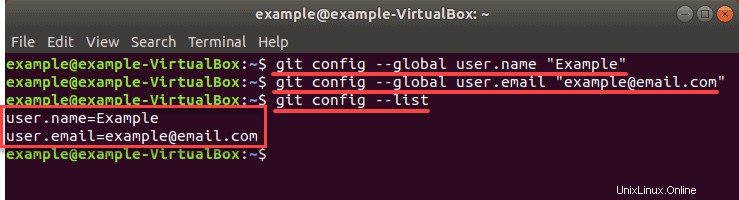
Comandi Git di base
Questo è un elenco di utili comandi Git per aiutarti a iniziare:
- Trova i file modificati nella directory di lavoro:
git status - Passa ai file tracciati:
git diff - Aggiungi tutte le modifiche al tuo prossimo commit:
git add - Aggiungi le modifiche selezionate al tuo prossimo commit:
git add -p - Cambia l'ultimo commit:
git commit -amend - Imposta tutte le modifiche locali nei file tracciati:
git commit -a - Imposta le modifiche pianificate in precedenza:
git commit - Rinomina una filiale locale
git branch -m new-name - Elenca tutti i telecomandi attualmente configurati:
git remote -v - Visualizza le informazioni su un telecomando:
git remote show - Aggiungi un nuovo repository remoto:
git remote add - Elimina un repository remoto
git remote remove [remote name] - Scarica tutte le modifiche da un repository remoto:
git fetch - Scarica tutte le modifiche e uniscile in HEAD:
git pull branch - Crea un nuovo ramo con il comando:
git branch first-branch
Per vedere altri comandi git usa:git --help